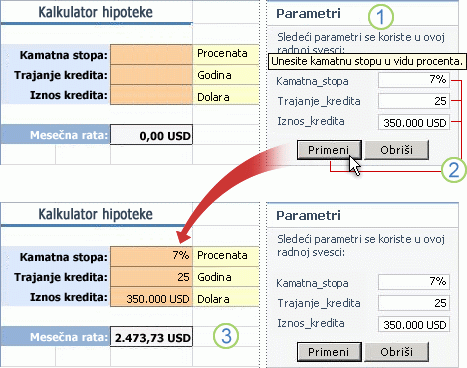Napomena: Želimo da vam što pre pružimo najnoviji sadržaj pomoći čim na vašem jeziku. Ova stranica je prevedena automatski i može da sadrži gramatičke greške ili netačnosti. Naš cilj je da ovaj sadržaj bude koristan. Možete li nam na dnu ove stranice saopštiti da li su vam informacije bile od koristi? Ovo je članak na engleskom jeziku za brzu referencu.
Parametara radne sveske je posebno promenljiva koja predstavlja jednu ćeliju na radnom listu. Autori radne sveske možete da definišete parametre tako da korisnici mogu da unose nove vrednosti za tu ćeliju požele novo izračunavanje. Ovo je koristan kada želite da izračunate jednostavnu „šta-ako” scenarije ili kada izračunavanja radne sveske zavise od vrednosti koje se mogu menjati prema situacije.
Na primer, pretpostavimo da želite da koristite radnu svesku da biste izračunali mesečne iznos plaćanja hipotekarnog kredita. U ovom slučaju, iznos za plaćanje zavisi od faktora koji se mogu menjati, kao što su kamatna stopa i iznos kredita. Stoga, autor može navedite parametre da biste omogućili korisnicima da za unos vrednosti. Svaki put kada korisnik unese nove informacije za parametre, radna sveska može da izračuna novi mesečni iznos plaćanja automatski.
Kada otvorite radnu svesku koja sadrži parametara u pregledaču, zasnovane na vebu prikazivač prikazuje sve parametre za radnu svesku u specijalno okno " Parametri ". Sledeća ilustracija prikazuje okno " Parametri ". Ona sadrži parametre Interest_Rate, Length_of_Loani Loan_Amount za hipoteke.
-
Okno " Parametri " sadrži okvir za tekst sa oznakama za svakog parametra. Korisnik može da unese vrednosti za sve parametre u okvir za tekst povezan. U ovom primeru, autor kreira i opisa alatke objasniti zahtevima za Interest_Rate okvira za tekst.
-
Korisnik unese vrednosti za sve parametre i klikne na dugme Primeni.
-
Radne sveske koristi ove vrednosti za izračunavanje rezultati (u ovom slučaju Mesečna rata iznos.)
U ovom članku
Koristite parametar u radnoj svesci
Kada otvorite radnu svesku koja sadrži parametara u Excel Web segmenta, zasnovane na vebu prikazivač prikazuje okno "Parametri". Okno "Parametri" sadrži sve parametre koje je definisao autor radne sveske u programu Excel.
Samo korisnik koji mogu da vide vrednosti koje ste uneli za parametre i jedina osoba koja može da vidi sve izračunavanja promena taj rezultat iz te vrednosti. Promene nisu vidljive bilo kog drugog korisnika. Pored toga, vrednosti parametara i dobijeni promene su privremeni. Prikazivač zasnovane na Vebu ne čuva vrednosti parametara sa radnom sveskom.
-
Za sve parametre koje želite da koristite, unesite vrednost u okvir za tekst. Maksimalna dužina za vrednost parametra je 1024 znaka.
-
Da biste videli rezultate, kliknite na dugme Primeni na dnu okna Parametri .
-
Da biste uklonili vrednosti u oknu Parametri , kliknite na dugme Obriši na dnu okna Parametri .
Šta ako ne vidite okno "Parametri"?
Postoji nekoliko razloga zašto možda ne vidite okno " Parametri ":
-
Radna sveska ne sadrži parametara.
-
Sve parametre u radnoj svesci su polja filtera izveštaja iz jednog ili više izvedene tabele.
-
Radna sveska je deo Excel Web Access Veb segmentu tako da biste omogućili prikazivanje okna " parametar ".
-
Radna sveska je deo sa Excel Web Access Veb segmentom koji ne omogućava interaktivnost ili ne omogućava izmena parametara.
Saznajte više o autorizacije parametara
Kada autor radne sveske čuva ili objavljuje radne sveske u SharePoint biblioteci dokumenata, autor možete navesti parametara za upotrebu u objavljene radne sveske. Ako je radna sveska u Excel Services, možete da koristite parametre da prenose informacije između različitih Web segmenata tako što ćete koristiti za povezivanje Veb segmenta. Na primer, možete koristiti parametre će vam pomoći da sinhronizujete različitih Web segmenata na kontrolnoj tabli.
Možete da koristite parametara radne sveske za obezbeđivanje unosa u mnogim situacijama. Na primer, možda ćete želeti da istražite nekoliko scenarija „šta-ako”. Može da poredite različite daje na investicije (ROI) sa različitim ulazne vrednosti ili da unesete promenljive unosa izračunavanja model (kao što je mesečni plaćanja hipoteke).
Parametara radne sveske mora predstavljati jednom pod imenom ćelije (ne imenovani opseg ili tabelu) u radnom listu. Ime ćelije postaje ime parametra.
Saznajte više o imenovanih ćelija za parametre
Parametara radne sveske predstavlja određenu imenovanu ćeliju u radnoj svesci. Prilikom Definisanje parametara radne sveske u Excel 2010, za najbolje rezultate, razmotrite sledeća pravila:
-
Imenovanu ćeliju može biti jedna ćelija ili objedinjene ćelije. Postoji jedna ćelija za sve parametre; parametar ne može da predstavlja opseg koji sadrži dve ili više ćelija.
-
Imenovanu ćeliju mora da bude ćelija u radnoj svesci. Ćelije nije moguće pronaći u tabeli ili u izvedenoj tabeli, a ne možete da koristite spoljne reference ćelije.
-
Imenovana ćelija može da sadrži polje filtera za izveštaj iz izveštaja izvedene tabele. Međutim, polje filtera izveštaja se neće pojaviti u oknu parametri. Da biste promenili polje filtera opseg, možete da koristite Web segmenta za filtriranje.
Imenovanu ćeliju mora biti apsolutne reference na jednu ćeliju. Ne možete da koristite relativna referenca.
-
Imenovani referencu na ćeliju morate ne drugu imenovanu ćeliju.
-
Ćelija ne može da ima definisanu proveru valjanosti podataka, ne može da bude zaključana i da se nalazi na zaštićenom radnom listu.